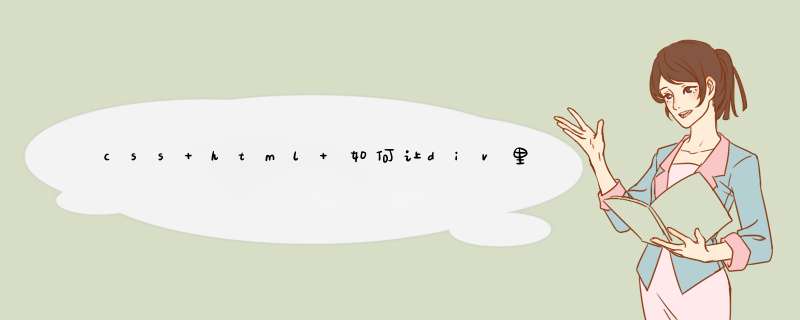
1、首先先进行文本框的插入,在word文档编辑界面上,单击上方工具栏中的“插入”按钮,包括文本框,所有的插入选项都在这里。
2、在“插入”选项的下拉工具栏中,选择如图所示“文本框”图标单击。
3、接下来会d出文本框样式的选择框,在里面可以根据需要选择文本框样式。这里以简单文本框为例,单击选择框中的”简单文本框“。
4、在文档编辑区出现的如图所示文本框中,将原有的选择文字删去就可以编辑文字了。
5、编辑好文字后,选中刚才编辑的文字。接下来进行的是对于文字居中了。
6、单击上方工具栏中的“开始”选项,会出现下拉工具栏。关于文本的设置就在这里。
7、在“开始”选项的下拉工具栏中,“段落”设置中的“居中”设置。
8、至此设置完毕,可看到文本框中选中的文字已经在文本框中央,单击任意空白处取消选中即可。
9、完成效果如下。
1、在准备编辑HTML网页之前,先了解一下HTML代码的基础知识。
学习不同标签,你可以使用它们改变字号或者文本格式。比如在括号内的“b”用来把字体加粗。“i”用来表示斜体字。在代码中不要包括引号。
练习使用配对标签。大多数格式标记需要两个标签,分别在文本的开头和结尾。第一个标签将包括标签括号内(<>)的字母和符号。第二个标签将包括一个反斜线,并位于标签之前。例如,在加粗的文本开头的括号内插入“b”,并在文本结尾的括号内插入“/b”。
2、找出在网页中想要居中的文本。
3、在文本开头之前的括号内插入标签“center”。不要在标签和文本之前包括空格。
4、在文本结尾后的括号内插入“/center”。不要包括空格。
5、保存你的网页。浏览网页看看文本是否按要求对齐。
如果没有改变文本的对齐方式,那么需要运用一个程序,比如HTML5这样使用CSS而不是HTML代码的程序。试试用第二种方法来正确的对齐文本。
欢迎分享,转载请注明来源:内存溢出

 微信扫一扫
微信扫一扫
 支付宝扫一扫
支付宝扫一扫
评论列表(0条)